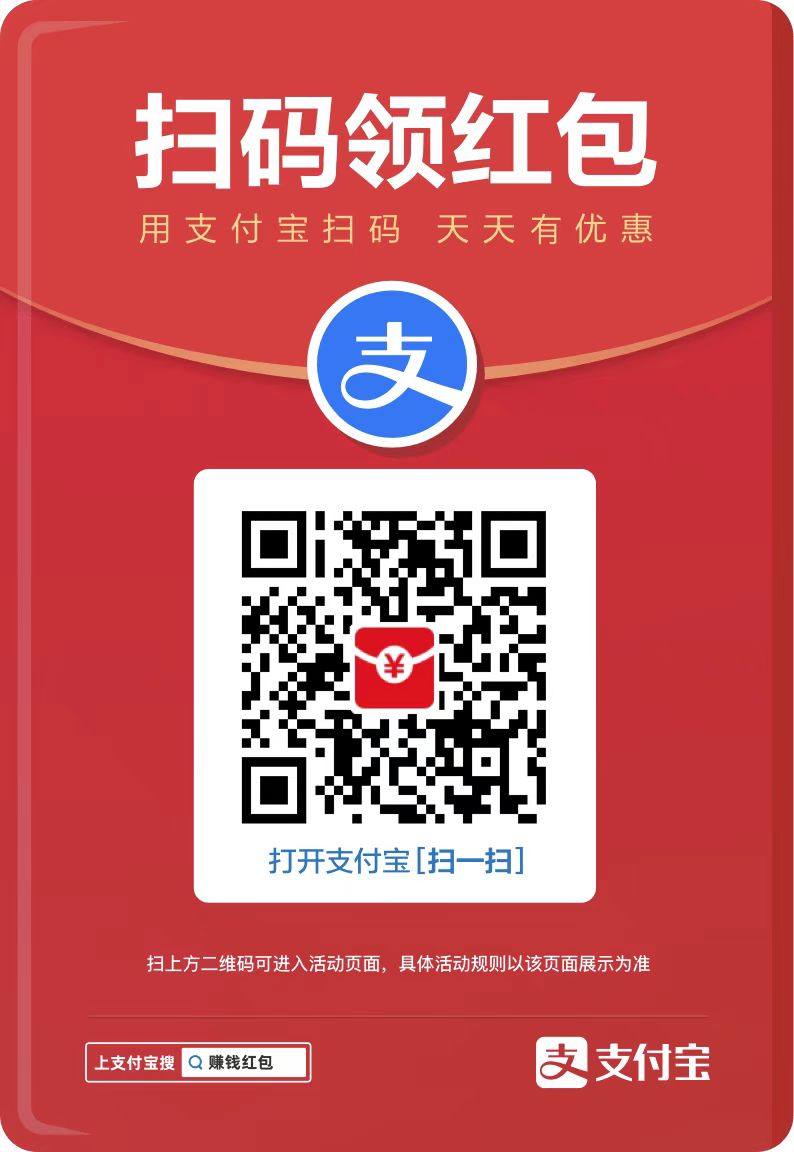Win11 KB5058493官方版是Dev频道最新的补丁,版本号提升为26200.5600,此次更新不仅可以使用“安全删除硬件并弹出媒体”任务栏图标安全删除与动态照明兼容的设备,同时引入更智能的文本操作,有需要的用户可以来本站进行下载更新。
更新日志
Dev Channel构建和更新中的更改记录在两个部分中:新功能、改进和修复正在逐步推出,供打开切换以获取最新更新(通过设置>Windows更新*)的Insider使用,然后向Dev Channel中的每个人推出新功能、改进和修复。
全新的Copilot+PC体验
AMD和Intel™驱动的Copilot+PC的Click-to-Do中的智能文本操作
我们正在引入更智能的文本操作,以进一步增强您在AMD和Intel™驱动的Copilot+PC上的点击操作体验。使用WIN键+鼠标点击或WIN+Q选择文本块,然后拖动以选择所需的文本。您将看到“总结”、“创建项目符号列表”或帮助您重写文本的选项,这样听起来更因果、更正式或更精致。
点击待办事项中的更多智能文本操作,包括总结、创建项目符号列表或重写选项。
Click-to-Do利用了Phi-Sisilica的功能,Phi-Sisilia是内置于Windows中的设备上小型语言模型(SLM)。我们本地模型的结果将直接内联显示,如果您对重写感到满意,可以将它们直接复制到剪贴板,以便在任何地方使用。
当您的默认语言设置为英语,选择了至少10个单词,并且您使用Microsoft帐户或Microsoft Entra帐户登录时,智能文本操作可用。您可以在此处了解有关使用“单击即可执行”的更多信息。
反馈:请在桌面环境>点击做下的反馈中心(WIN+F)中提交反馈。
打开开关后,开发频道将逐步推出更改和改进*
[点击执行(预览)]
对于在PC上使用法语或西班牙语作为主要语言的Windows预览体验者,“按需执行”将暂时仅提供“摘要”、“创建项目符号列表”和“优化为智能文本操作”。重写及其选项,包括精炼,将在未来的更新中返回。
[动态照明]
现在可以使用“安全删除硬件并弹出媒体”任务栏图标安全删除与动态照明兼容的设备。
[设置]
“设置”体验中的新代理目前正开始首先在Beta频道向Windows Insider推出,一旦为Dev频道设置了正确的ML模型,我们将在未来的航班上开始在Dev频道推出此体验。
我们在“设置”>“系统”>“关于”页面上有一个专门的常见问题解答部分,可以轻松找到有关PC和Windows 11的常见问题的答案,为在一个地方使用PC提供快速有用的见解。无论您对系统配置、性能还是兼容性感到好奇,这种体验都能确保您获得这些主题的常见问题所需的信息。我们希望这些常见问题解答将帮助您轻松地就PC做出明智的决定。
常见问题解答部分在“关于”设置页面上以红色框突出显示。
在打开切换的情况下,修复程序逐渐推出到开发频道*
[开始菜单]
修复了最近航班中影响Insiders“开始”菜单可靠性的几次碰撞。
[文件资源管理器]
修复了加载文件资源管理器主页时可能出现的死锁,导致其挂起。
修复了将鼠标悬停在文件资源管理器主页中的最新文档上时,工具提示中缺少“共享者”和“活动”信息的问题。
修复了关闭文件资源管理器时可能导致explorer.exe崩溃的问题。
[语音访问]
修复了使用西班牙语时导致语音访问崩溃的问题。
[任务栏]
修复了使用Tab和Shift+Tab在任务栏上移动键盘焦点时出现的问题,如果你倒退至少一次,键盘焦点可能会卡在任务栏框架上,这可能会导致屏幕阅读器只说“窗格”。
修复了一个问题,该问题可能会导致任务栏中(支持它的)应用程序的预览窗口中的媒体控件闪烁。
[Windows聚光灯]
修复了Windows Spotlight弹出按钮“了解有关此图片的更多信息”(当将其用作桌面背景时)可能卡在其他应用程序窗口上方的问题。
[现场字幕]
修复了在之前的版本中导致实时字幕崩溃的问题。
[其他]
改进了MMC在选择项目时使用的颜色,无论是在一般情况下还是在启用对比度模式时。
修复了一个潜在问题,该问题可能会使Word等应用程序在尝试打印时挂起。
已知问题
[概述]
在“设置”>“系统”>“恢复”下重置电脑后,您的内部版本可能会错误地显示为内部版本26100而不是内部版本26200。这不会阻止您获得未来的Beta频道更新,这将解决此问题。
[新]在“设置”>“系统”>“恢复”下重置电脑的选项在此版本上不起作用。
[Xbox控制器]
一些内部人员遇到了一个问题,即通过蓝牙使用Xbox控制器会导致他们的电脑进行错误检查。以下是如何解决这个问题。通过任务栏上的搜索框进行搜索,打开设备管理器。打开设备管理器后,单击“查看”,然后单击“按驱动程序排列的设备”。找到名为“oemXXX.inf(XboxGameControllerDriver.inf)”的驱动程序,其中“XXX”将是您电脑上的特定数字。右键单击该驱动程序,然后单击“卸载”。
[回顾(预览)]
[提醒]您始终处于控制之中,并且可以随时通过“打开或关闭Windows功能”选择删除召回。删除Recall将删除入口点和二进制文件。与任何功能一样,Windows有时会保留二进制文件的临时副本以提高可维护性。这些Recall二进制文件不可执行,最终会随着时间的推移被删除。
[提醒]请确保将Microsoft 365应用程序更新到最新版本,以便可以跳回特定文档。
[点击执行(预览)]
[提醒]智能文本操作现在已在本地进行调节,以确保提示和响应的安全性,并已取代云端点。现在这些智能文本操作完全是本地的,它们也可以在召回中的点击操作中使用。
[提醒]如果您对图像实体的任何操作不再出现,请确保您从Microsoft Store获得了照片和绘画应用程序的最新更新。
以下已知问题将在Windows Insider的未来更新中得到修复:
[新]图像操作可能不会显示在“点击做”中。
[新增]AMD或Intel™驱动的Copilot+PC上的Windows Insider在新版本或型号更新后首次尝试在“点击即可执行”中执行智能文本操作时可能会经历很长的等待时间。
[新]对于开发人员频道中的Windows预览体验者,“按需执行”的智能文本操作可能不支持西班牙语或法语。
[改进的Windows搜索]
[提醒]为了改进Copilot+PC上的Windows搜索,建议您插入Copilot+PC以完成初始搜索索引。您可以在“设置”>“隐私和安全”>“搜索窗口”下检查您的搜索索引状态。
[开始菜单]
我们正在调查有关在上次飞行后单击您的个人资料图片无法为某些内部人员打开帐户管理器的报告。
[任务管理器]
添加新的CPU实用程序列后,您可能会注意到系统空闲进程始终显示为0。
性能页面中的CPU图仍在使用旧的CPU效用计算。
[旁白]
[新]我们正在调查一个问题,即您的Copilot+PC上带有旁白的更丰富的图像描述不起作用。
[语音访问]
[新]我们正在调查一个问题,即Copilot+PC上对更具描述性和灵活性的语言的支持无法按预期工作。
为Paint和记事本中的AI功能提供Entra ID支持
我们正在Canary、Dev和Beta频道的IT管理PC上向Windows Insider用户推出对Paint(11.2503.381.0及更高版本)和Notepad(11.2503.16.0及更高版)中AI功能的Entra ID支持。此更新使商业客户能够访问以前仅限于消费者的AI功能。在Paint中,Entra ID解锁了对Cocreator的访问,Cocreator通过组合草图和文本提示生成图像,而Generative Fill则根据描述性输入向画布的选定区域添加新元素。这些工具帮助团队直观地探索想法,并加快创意工作流程。在记事本中,Entra ID解锁了快速总结或重写文本内容的能力。